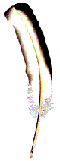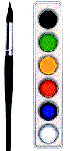|
Introducción
Un poco de historia
¿Qué es una computadora?
¿Cómo nos comunicamos con la computadora?
¿Qué es un programa?
El programador, el cheff
El usuario: «el que se come las tortas»
¿Qué es el sistema operativo?
¿Qué es un dato?
¿Cómo medimos la información?
Autoevaluación |
 |
Hardware: mi PC
La Unidad Central de Procesamiento o CPU
La memoria principal o RAM
La memoria ROM
La placa de video o tarjeta gráfica
La placa de sonido
Los dispositivos de almacenamiento
El disco rígido
El disquete
¿Cómo ponemos y sacamos un disquete?
El CD-ROM
¿Cómo ponemos y sacamos un CD-ROM?
El DVD (Dynamic Versatily Disc)
El módem
Los periféricos
El teclado
El teclado alfanumérico
El teclado numérico
Las teclas de función
Las teclas de control
El mouse o ratón
El joystick
El escáner
Las impresoras
Las impresoras de matriz de puntos
Las impresoras de chorro de tinta
Las impresoras láser
El monitor
Las computadoras portátiles
Notebooks
Palmtops
El gabinete por atrás
Redes
Cámaras digitales y escaners de negativos
Plotters e impresoras de posters
El botón reset
¿Qué es una UPS?
Macintosh
Autoevaluación |
 |
Sistema operativo: Windows
95/98
1. Algunos conceptos generales
1.1. Los íconos
1.2. La función del mouse
1.3. Los menús
1.4. Los cuadros de diálogo
1.5. Y por fin... ¡las ventanas!
Moviendo una ventana y cambiando su tamaño
Las barras de desplazamiento
Los botones minimizar, maximizar, restaurar y cerrar
1.6. Ante todo... ¡La organización!: Carpetas, subcarpetas y archivos
2. El escritorio
2.1. El botón inicio
2.1.1. La opción Programas
2.1.2. La opción Documentos
2.1.3. La opción Configurar
2.1.4. La opción Buscar
2.1.5. La opción Ayuda
2.1.6. La opción Apagar el sistema...
2.2. El Portapapeles
2.3. El ícono "Mi PC"
2.3.1. Cómo utilizar Mi PC
2.3.2. Cuatro distintas formas de ver el contenido de la ventana
2.3.3. Cómo manejar carpetas y archivos utilizando Mi PC
2.4. La papelera de reciclaje
3. El explorador de Windows
4. Lo nuevo de Windows 98
4.1. Lo nuevo en el Escritorio
4.1.1. El escritorio convencional de Windows 98
4.1.2. El escritorio Activo, al estilo Web
4.2. Lo nuevo en las ventanas
Autoevaluación |
 |
El ciberespacio:
Internet
1. Algunos conceptos generales
1.1. ¿Qué es Internet?
1.2. ¿Qué es el ciberespacio?
1.3. ¿Para qué sirve Internet?
1.4. ¿Quién gobierna o conduce Internet?
1.5. ¿Qué se necesita para acceder a Internet?
1.6. ¿Cuánto cuesta usar internet?
2. Los servicios que presta internet 107
2.1. Correo electrónico
2.2. La Web
2.3. FTP
2.4. Chat
2.5. Grupos de noticias y Listas de correo
3. Las aplicaciones para usar Internet
3.1. Outlook Express, para gestionar el Correo electrónico
3.2. Internet Explorer, para navegar por la World Wide Web
Autoevaluación |
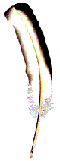 |
Procesador de textos:
Word
1. Introducción
1.1. Ingresando al Word
1.2. La pantalla principal
1.3. La barra de herramientas y la barra de formato
2. Manos a la obra
2.1. Comenzando a escribir
2.1.1. Usando el teclado para mover el punto de inserción
2.1.2. Borrando caracteres
2.1.3. Intercalando y sobrescribiendo
2.2. Mejorando el aspecto de los documentos
2.2.1. Eligiendo la fuente, su tamaño y su estilo
2.2.2. Cambiando el color del texto
2.2.3. Alineando el texto
3. Trabajando con "bloques de texto"
3.1. ¿Cómo seleccionamos un bloque de texto?
3.2. Moviendo un bloque de texto
3.3. Copiando un bloque de texto
3.4. Borrando texto
4. Imprimiendo nuestro trabajo
4.1. Configurar página
4.2. Vista preliminar
4.3. Imprimir
5. Manejo de documentos
5.1. Guardar el documento
5.2. Crear un documento nuevo
5.3. Abrir un documento
6. Otras utilidades de Word
6.1. Buscar y reemplazar
6.2. Ortografía y gramática
6.3. Columnas
6.4. Insertar imágenes
6.4.1. Imágenes prediseñadas
6.4.2. Imágenes desde un archivo
6.5. WordArt
Autoevaluación |
 |
Planilla de cálculo: Excel
1. Introducción
1.1. Ingresando al Excel
1.2. La pantalla principal
2. Algunos conceptos generales
2.1. ¿Qué es un libro?
2.2. ¿Qué es una hoja?
2.3. Las celdas
2.4. Un rango
2.5. Los datos, los tipos de datos y el formato de las celdas
2.5.1. ¿Para qué sirven los tipos de datos?
2.5.2. ¿Cómo indicamos el tipo de dato que debe tener una celda?
2.5.3. El formato de las celdas
3. Manos a la obra
3.1. Creando la planilla de sueldos
3.2. Ingresando los títulos de la planilla
¿Y si nos equivocamos al escribir un texto? ¡Lo corregimos!
3.3. Ingresando los datos de la planilla
3.3.1. Vamos a ingresar la fecha y a darle el formato que tiene en el
ejemplo
3.3.2. Ingresando el nombre de los empleados
3.3.3. Ingresando el precio por hora
3.3.4. Ingresando la cantidad de horas trabajadas
3.4. Ingresando las fórmulas de la planilla
3.4.1. Calculando el total del mes de cada empleado
3.4.2. Calculando el total del mes
3.5. Cambiando el aspecto de la planilla
3.6. Preparando la planilla de los meses siguientes
4. Imprimiendo la planilla
4.1. El comando "Configurar la página..."
4.2. El comando "Vista Preliminar"
4.3. El comando "Imprimir..."
Autoevaluación |
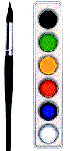 |
Programa de dibujo: Paint
1. Introducción
1.1. Ingresando al Paint
1.2. La pantalla principal
2. Manos a la obra
2.1. La paleta de colores. El color de primer plano y el color de fondo
2.2. Las herramientas para dibujar
2.2.1. Dibujando a mano libre con el lápiz
2.2.2. Dibujando líneas rectas
2.2.3. Dibujando líneas curvas
2.2.4. Haciendo rectángulos (y cuadrados)
2.2.5. Haciendo elipses (y también círculos)
2.2.6. Haciendo figuras irregulares: el polígono
2.3. Las herramientas para pintar
2.3.1. Pintando con el pincel
2.3.2. Coloreando un área, un objeto o una figura
3.3.3. Pintando con aerógrafo (o aerosol)
2.4. Añadiendo texto a nuestro dibujo
2.5. ¿Y si queremos borrar...?
3. Trabajando con partes de una imagen
3.1. Cómo seleccionamos parte de una imagen
3.2. Moviendo el área seleccionada
3.3. Copiando el área seleccionada
3.4. Borrando el área seleccionada
4. Modificando nuestro dibujo
4.1. El comando «Voltear»
4.2. El comando «Rotar»
4.3. El comando «Expandir»
4.4. El comando «Contraer»
5. Imprimiendo nuestro dibujo
5.1. El comando «Preparar Página»
5.2. El comando «Presentación preliminar»
6. Guardando el dibujo
Autoevaluación |
 |
Ejercicios |
 |
Glosario de
términos informáticos |